GIT是一个分布式版本控制系统,这不同于CVS,SVN等集中式版本控制系统,同一个Git仓库,可以分布到不同的机器上,且每台机器上版本库是一样的没有主次之分。所以一般来讲需要至少两太电脑才能实验远程库的相关内容,但GITHUB这个网站就是专业提供GIT仓库托管服务的,所以我们通过github网站一样可以玩转远程库。
1、首先来讲需要先申请个github账号,这里就不做过多说明了。
2、接下来需要创建SSH Key,为什么GitHub需要SSH Key呢?因为GitHub需要识别出你推送的提交确实是你推送的,而不是别人冒充的,而Git支持SSH协议,所以,GitHub只要知道了你的公钥,就可以确认只有你自己才能推送,但是GitHub准许添加多个Key。Windows下打开Git Bash,输入$ ssh-keygen -t rsa -C "youremail@example.com",这里将引号内的内容换成你自己的邮箱地址就可以了,然后一直回车下去,就可以在C:\Users\Administrator\目录下发现多出了.ssh文件夹,文件夹中有id_rsa和id_rsa.pub两个文件。
3、创建好SSH Key后就可以添加Key到GitHub了。登陆GitHub(切记要使用GitHub推荐的浏览器)
最开始我使用的是IE浏览器(非最新版),弹出如上图的提示信息后,无知地点了Ignore,然后按照步骤添加SSH Key,打开https://github.com/settings/keys此网址,点击SSH and GPG Keys,然后点击右上角New SSH Key后无反应,之后耽误了好长时间,后来使用火狐浏览器则不会出现这个问题了。
点击 New SSH Key弹出如下页面,Title中随便输入些内容,然后将id_rsa.pub之中的内容复制粘贴到Key中,最后点击Add SSH Key就添加成功了。
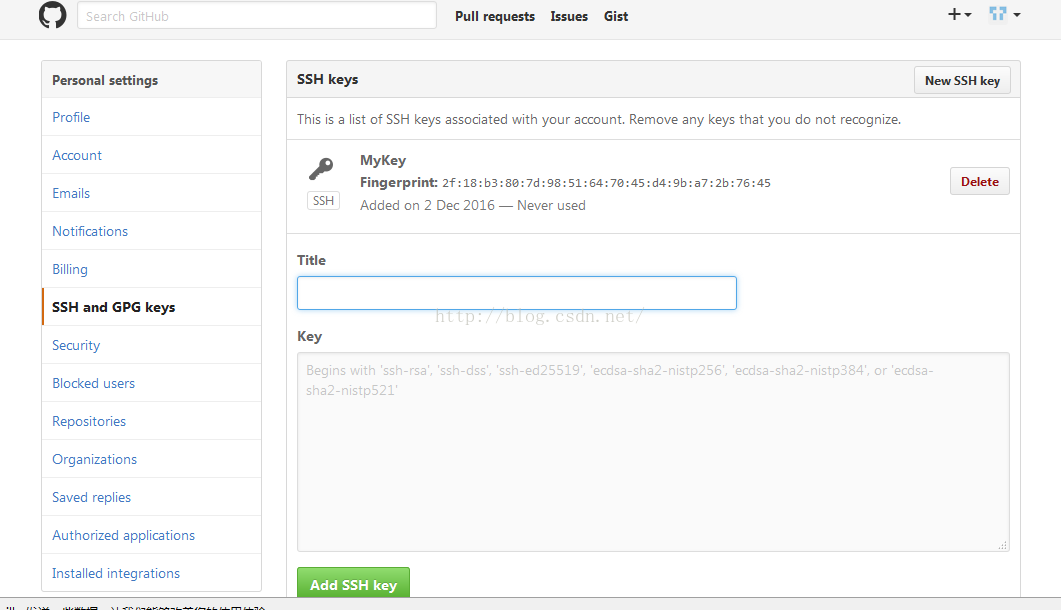
3、第三部就是在GitHub中创建一个版本库,如下图找到右上角下拉菜单中的New repository,输入名字如MyRep,保持默认设置点击确定就创建了一个Git仓库。
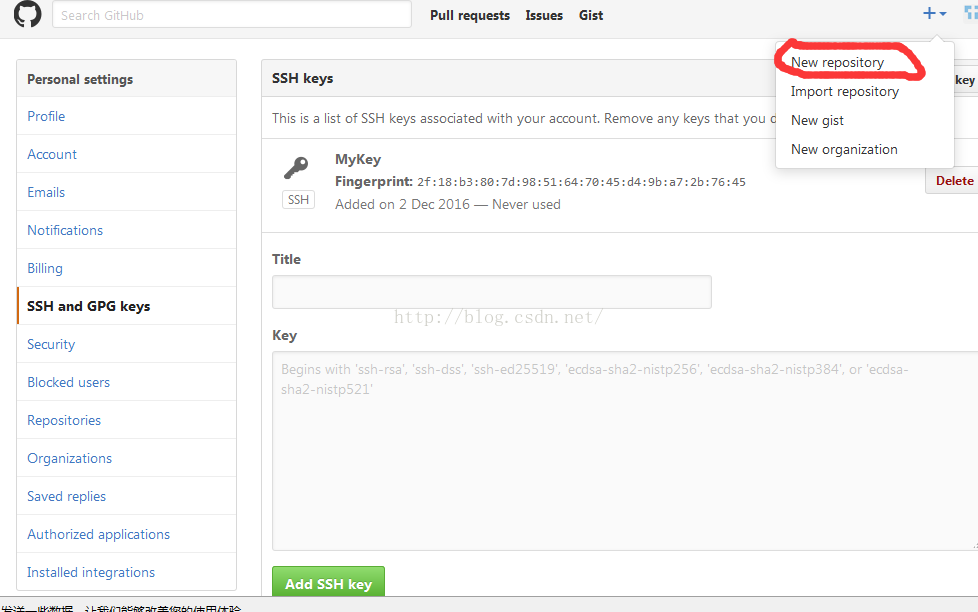
4、接下来就可以在Git-Bash中使用命令git remote add origin https://github.com/whatever9527/MyRep.git来关联本地库与远程库。(命令代码在GitHub点击创建的Git仓库就会给出提示信息) 接着使用push命令输入完Username后会弹出输入密码的对话框git push -u origin master把本地库的所有内容推送到远程库上,会给出提示信息让你输入远程库的Username,注意这里不能乱写,要写申请的GitHub用户名
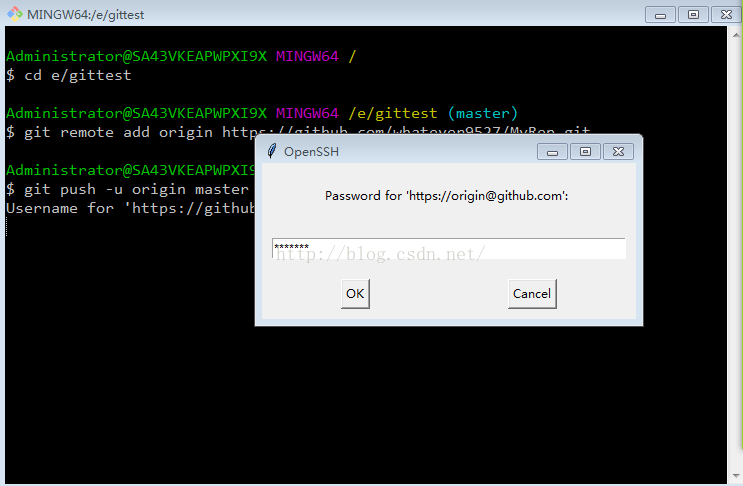
如果用户名与密码输入无误,再此输入git push origin master会出现Everything up-to-date,而如果用户名密码输入有误会报标红部分错误fatal:Authentication failed for 'https://github.com/whatever9527/MyRep.git/'
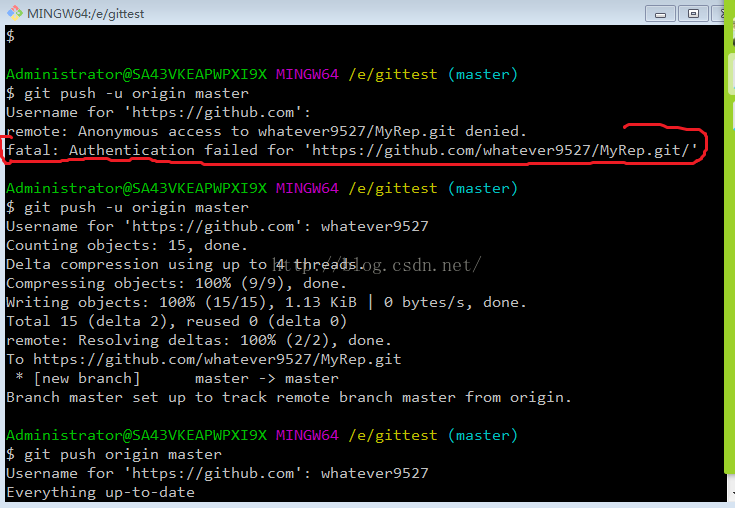
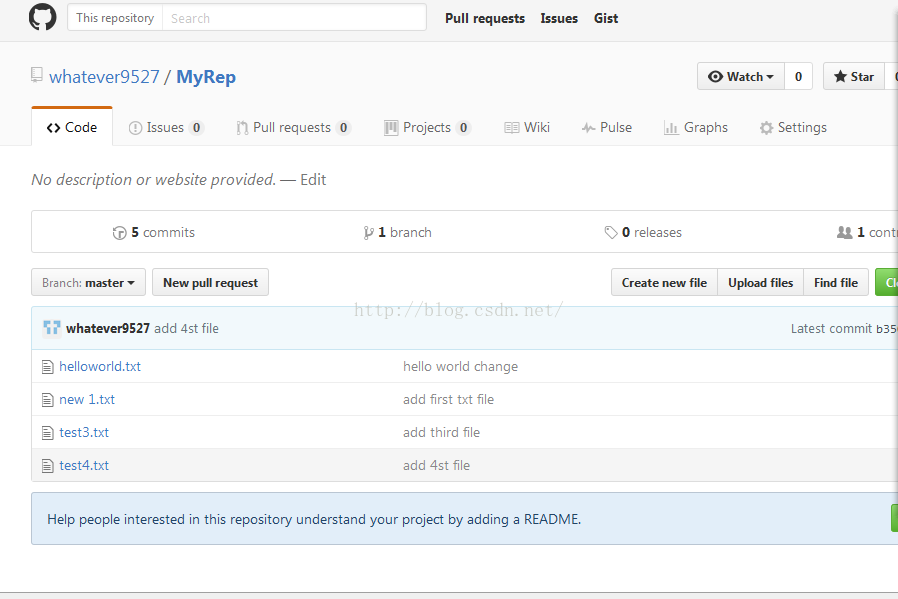









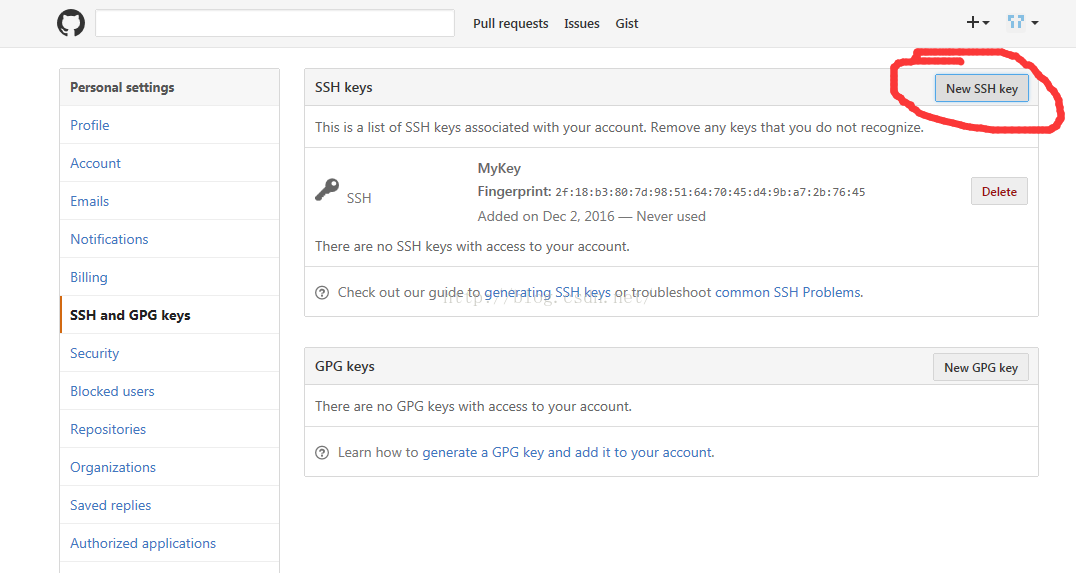
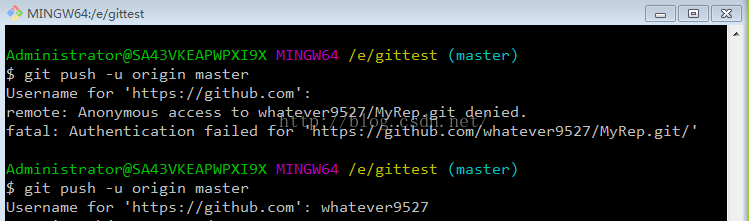













 7296
7296











 被折叠的 条评论
为什么被折叠?
被折叠的 条评论
为什么被折叠?








